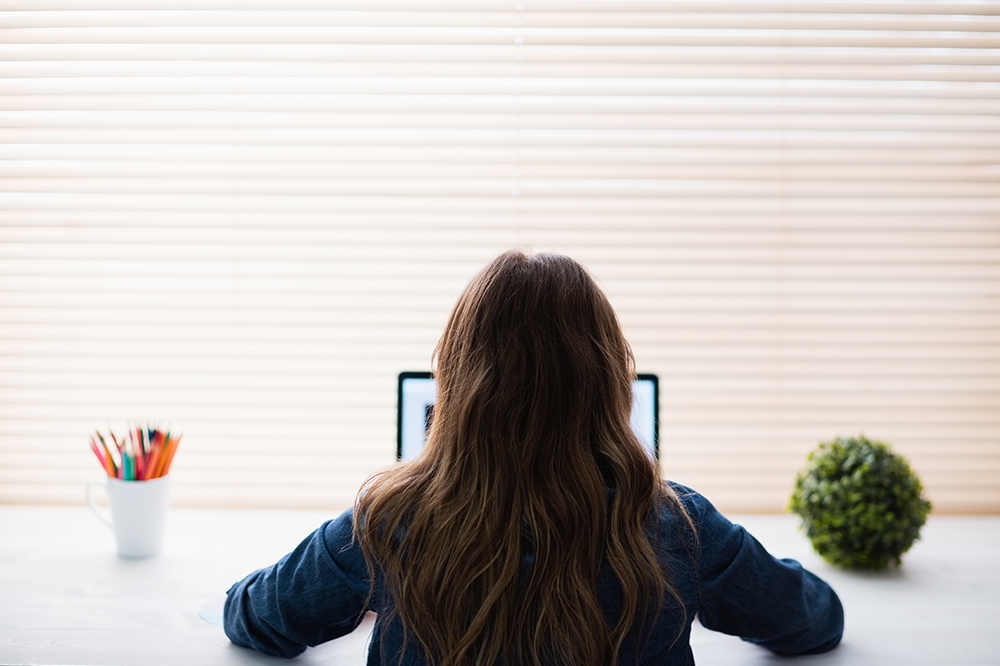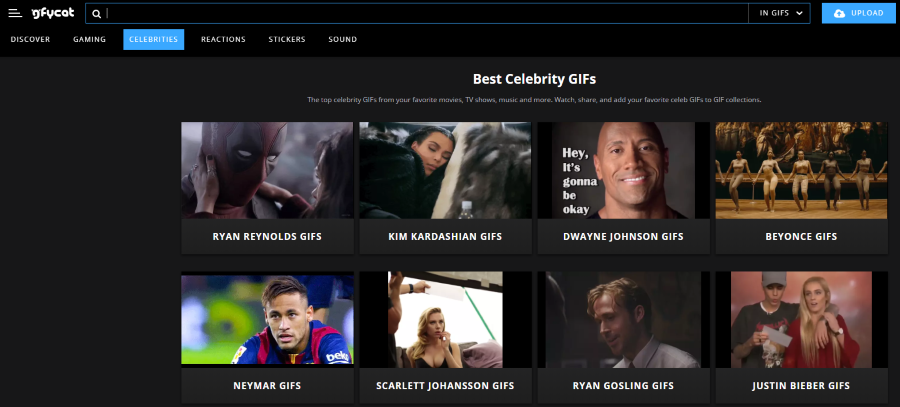
Хотите скачать видео с Gfycat? Хотите конвертировать видео формата Gfycat WEBM в MP4? Это руководство покажет вам, как это сделать.
Содержание
Gfycat — отличный сайт для GIF и, кажется, сайт, который продолжает давать, несмотря на то, что GIF очень ограничен в своих возможностях. Его привлекательность обусловлена простотой и открытым характером приложения, где каждый может сделать что угодно и разместить это в Интернете. Одна из лучших вещей в Интернете!
Когда мне кажется, что мир обречен или что люди слишком увязли в политике, ненависти или глупости, я захожу в такие места, как Giphy или Gfycat . Это за секунду показывает мне, что есть умные, смешные, юморные, интеллигентные люди. Это показывает мне, что люди видят мир совершенно иначе, чем я, и это нормально. Это также показывает мне, что люди видят вещи в самых обыденных ситуациях, которые я не увижу, пока они не покажут мне. GIF — это прекрасный способ скрасить день.
Итак, вернемся к Gfycat.
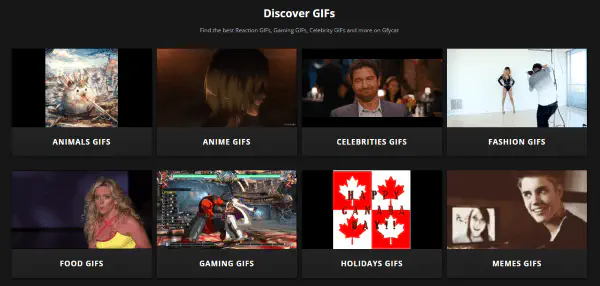
Скачать GIF с Gfycat
Приложения — это все очень хорошо, а сайты вроде Gfycat замечательны тем, что на них размещаются тысячи видео для нашего развлечения. Однако их непостоянный характер означает, что любые выдающиеся GIF-файлы будут там в одну минуту и исчезнут в следующую. Если некоторые из них достаточно качественные, чтобы просматривать их снова и снова, почему бы не скачать их, чтобы они не исчезли
В большинстве случаев это противоречит правилам сайта. Gfycat позволяет свободно делиться GIF-файлами с сайта, размещая ссылки на них на различных платформах, но ничего не говорит о скачивании.
Самый простой способ скачать видео с Gfycat — щелкнуть на нем правой кнопкой мыши.
- Щелкните правой кнопкой мыши на видео в Gfycat и выберите Save Video As.
- Выберите WEBM в качестве формата и дайте ему имя.
Ваш единственный вариант — использовать WEBM в качестве формата, поскольку именно так видео сохраняются на сайте. Вы можете конвертировать его в MP4, если хотите, и я покажу вам, как это сделать через минуту.
Вы также можете использовать это расширение Chrome, если хотите . Оно немного нестабильно, но я смог использовать его для загрузки GIF в формате MP4 уже несколько раз.
Есть также пара сайтов, которые используют тот же принцип, что и загрузка видео с YouTube, но для Gfycat. Я протестировал несколько, Tube Offline , OFFMP3 и 9XBuddy , и все они, похоже, работают нормально. Вам нужно получить URL-адрес видео, вставить его в поле и нажать кнопку Download. Страница захватит видео, преобразует его в MP4 и сохранит на вашем устройстве.
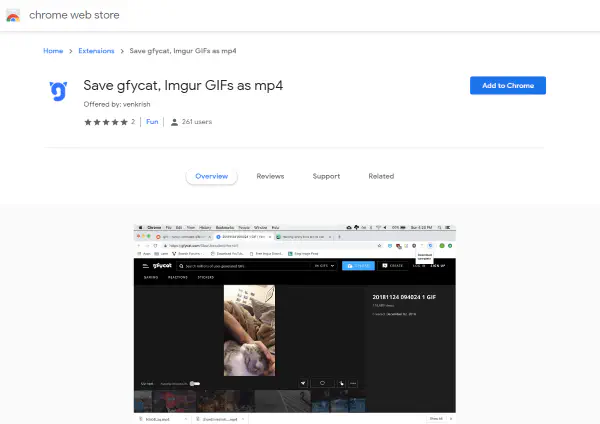
Встраивание видео Gfycat
Если вы просто хотите использовать видео на своем сайте или в социальных сетях, вы можете сделать прямую ссылку на него, как на видео YouTube. Возможно, это лучше, поскольку Gfycat все равно размещает видео и использует свое хранилище и пропускную способность, а не ваше.
Поделитесь Gfycat в социальных сетях
Например, чтобы поделиться видео Gfycat на Facebook, выберите видео, выберите бумажный самолетик под ним, выберите значок F для Facebook, заполните текст, комментарий или то, что вы хотите добавить, и нажмите Post.
То же самое можно сделать на Titter, Reddit и других сайтах.
Встроить видео Gfycat на веб-страницу
Встроить видео Gfycat так же просто. На примере WordPress вы создаете свой пост в редакторе, как обычно. Скопируйте URL GIF из Gfycat, переключитесь из режима просмотра текста в режим просмотра кода в WordPress, вставьте URL туда, где вы хотите, чтобы появился GIF, и снова переключитесь в режим просмотра текста.
Вы увидите, что GIF появится в строке, куда вы добавили код. После публикации страницы GIF останется на месте и будет воспроизводиться.
Вы также можете использовать iFrame для встраивания на веб-страницу. Здесь используется тот же принцип, что и при размещении в социальных сетях. Выберите значок бумажного самолетика под видео и выберите Embed в нижней части видео. Используйте опцию Responsive, скопируйте код, используйте тот же вид Code на вашей веб-странице, вставьте код, переключитесь обратно, и вы увидите, что видео появилось.
Конвертация WEBM в MP4
Gfycat использует формат WEBM для своих видео, и это ваш единственный вариант при загрузке, если вы не используете инструмент или расширение браузера. Вы можете конвертировать его после этого, если хотите, с помощью нескольких веб-конвертеров. Online Uniconverter и Zamzar — вполне достойные варианты для этого.
Скачайте видео с Gfycat и загрузите их в онлайн-конвертер. Пусть страница сделает свое дело и загрузит в формате MP4. Вот и все!
YouTube видео: Как скачать видео с Gfycat
Вопросы и ответы по теме: “Как скачать видео с Gfycat”
Как сохранить GIF в галерею?
**Сохранение изображения **GIF****1. Откройте «Сообщения». 2. Откройте сообщение, содержащее ранее отправленное изображение GIF, которое требуется сохранить. 3. Нажмите и удерживайте изображение GIF, затем нажмите «Сохранить».
Где скачать GIF анимации?
10 сайтов для поиска подходящего GIF* GIPHY.
- Reddit.
- Tumblr.
- Gfycat.
- Tenor.
- Reaction GIFs.
- GIFbin.
- Imgur.
Сохраненная копия
Где взять бесплатные гифки?
Где искать готовые гифки* Giphy.com.
- Reddit.
- Pinterest.
- Tumblr.
- Tenor.
- Reaction Gif.
- Gif Bin.
- GfyCat.
Где взять гифки?
В общем, запоминайте сайты и добавляйте в закладки.* GIPHY — самый популярный ресурс с гифками.
- Reaction GIFs — гифки с эмоциями.
- Pinterest — не такой узкопрофильный ресурс, но за счёт своих масштабов позволяет найти уйму интересных гифок.
- GIF Bin — гифки на различную тематику с тегами, категориями и удобным просмотром.
В каком формате сохранять гиф?
Четыре формата поддерживают анимацию: GIF, APNG, WEBP и BPG. Генерировать гифки можно с помощью ImageMagick и GraphicsMagick. Пока лучше хранить анимацию в GIF и следить за развитием остальных форматов.
Как отправить свой GIF в WhatsApp?
**Вы можете отправлять GIF-файлы в индивидуальные и групповые чаты в WhatsApp.**1. Откройте WhatsApp. 2. Откройте индивидуальный или групповой чат. 3. Нажмите на иконку стикеров > GIF. 4. Выберите GIF, который вы хотите отправить, и нажмите на него. 5. Нажмите Отправить .